Klaida neprieinama prie tikslinio aplanko esmės ir parinktys, kaip pašalinti gedimą

- 1842
- 503
- Clayton Carter
„Windows“ operacinė sistema yra viena iš labiausiai paplitusių kompiuteriuose. Ji uždirbo aukščiausias pozicijas dėl veikimo paprastumo, daugiafunkcinių užduočių, galimybės sukonfigūruoti atskirus stalinius kompiuterius skirtingiems vartotojams, sujungdama tinklo įrangą ir sukuriant vietines grupes. Normaliai veikdamas kompiuterio įrenginį ir sistemą, vartotojas turi galimybę pasiekti visas programas, komunalines paslaugas ir programas, reikalingas darbui, ir gali koordinuoti įrenginio veikimą naudodamas paprastas operacijas. Kartais jūs turite spręsti problemas, kurias sudaro draudimas nemokamai naudotis tam tikromis operacijomis, kurios riboja galimybes, ir verčia mus ieškoti sisteminės klaidos sprendimų, susijusių su sistemine klaida. Viena iš šių klaidų „Windows“ yra apriboti prieigą prie tam tikros kategorijos aplankų ir operacijų su jais: gedimą sudaro lango išvaizda ekrane, su užrašu „Nėra prieigos prie tikslinio aplanko“. Šiame straipsnyje mes jums papasakosime, koks yra šios kategorijos vartotojo galimybių apribojimas ir kaip pašalinti sisteminį gedimą.

Prieigos apribojimo priežastys
„Windows“, nepriklausomai nuo versijos, yra sudėtingas programinės įrangos produktas, apibūdinamas kaip patikimas ir efektyvus dirbant biure ir atliekant bet kokias pramogas ir individualias užduotis, turinčias sertifikavimo ir kelių lygių apsaugą nuo neteisėtos trečiosios partijos intervencijos. Be tvoros iš išorinio įdiegimo į sistemą, „Windows“ turi teisines ir administracinės apsaugos sistemas, kurios yra skirtos vidinei tinklo elementų apsaugai nuo paties vartotojo paties vartotojo. Toks apsauginis elementas riboja galimybes apsaugoti sistemą nuo gedimų, kurių įvykį gali sukelti neteisingi asmens veiksmai. Todėl kai kurios OS operacijos gali blokuoti pagal nutylėjimą, jei kyla pavojus nustatyti nustatymus ir sugadinti sistemą.
The assumption is true that there is an investigative-pinched relationship between the “There is no access to the target folder” and the OS security policy, which consists in blocking an unauthorized action, however, the reasons may have a different nature, which will aprašyti vėliau. Prieš pereidami prie tolesnio gedimo sprendimo, verta įsitikinti, kad vartotojas nepažeidžia operacijos kompiuterio programinės įrangos teisingumo ir stabilumo. Jei operacija atliekama standartine, anksčiau atlikta be klaidų, priežastis gali būti paaiškinta tuo, kad trūksta teisių į tam tikrą operaciją, užkrėsta sistema su virusais, preliminariais sąskaitos nustatymų pakeitimu, iš naujo įdiegus vartotoją, iš naujo įdiegus vartotoją.

Problemos esmė
Problemos, reikalaujančios ieškoti sprendimo, dažnai susideda iš to, kad neįmanoma nukopijuoti, ištrinti, perkelti failus ar vartotojo dokumentus, išreikštas išvaizda pranešimo monitoriuje „Nėra prieigos prie tikslinio aplanko“ „Windows 10“, „Windows 10“, arba ankstesnės versijos. Tokios problemos vartotojui dažnai nesuprantamos, ypač tais atvejais, kai asmuo turi kompiuterio administratoriaus būseną, kuri pagal numatytuosius nustatymus leidžia užbaigti išvardytas operacijas. Kartais, lygiagrečiai su klaidos pasirodymu ekrane, langui reikalingas sutikimas su operacija: tokioje situacijoje to užtenka patvirtinti komandą ir toliau dirbti taip, kaip įprasta, kaip įprasta, kaip įprasta, kaip įprasta, kaip įprasta. Jei gedimas pasireiškia nenaudojamu metodu, turėsite atlikti daugybę operacijų, kurios padės pašalinti klaidą, atkurti reikiamas teises atlikti operacijas.
Problemos sprendimo galimybės
Iš pradžių verta pabandyti išspręsti problemą, nesiimant kardinalių veiksmų ir kišimosi į sistemą. Tai galite padaryti bandydami atlikti reikiamą operaciją naudodami aplanką saugiu režimu, kuris atidaromas paspaudus F8 klavišą įkeliant nešiojamąjį kompiuterį. Dažnai gedimo priežastis yra virusinė sistemos infekcija, pašalinimas atliekamas nuskaičius bet kurią iš kompiuterio įdiegtos antivirusinės programos, po to pašalinant kenksmingus elementus ir ištaisyti sistemines klaidas. Jei tokios priemonės nepateikė norimo rezultato, galite pabandyti pašalinti klaidą pašalindami atliktų procesų apribojimus:
- Eikite į sistemą kaip „administratorius“ ir eikite į kompiuterio valdymo skydą.
- Per vietinių vartotojų registrą eikite į „Vartotojų“ elementą su vėlesniu perėjimu į stulpelį „Administratorius“, atidarydami skyriaus nuosavybę naudojant pelę.
- Atidarytame lange ištrinkite ženklą priešingai „Išjunkite paskyrą“ ir patvirtinkite mygtuką „Gerai“.
- Atlikite panašią procedūrą su vartotojo vartotoju (vartotojo vardą, kurį turėtumėte nustatyti čia).
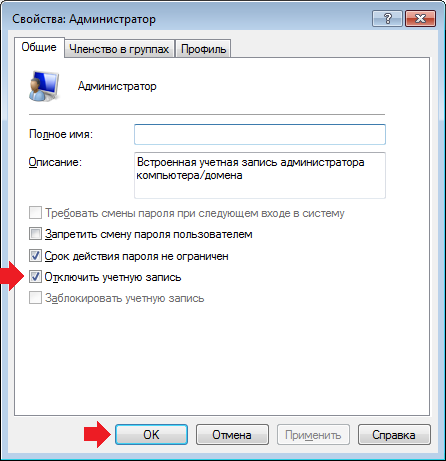
Perkraukite kompiuterį: jei klaida buvo vartotojo teisių apribojimų pasekmė, gedimas po atliktos operacijos turėtų išnykti.
Pasitikintiems kompiuterio vartotojams panašų rezultatą galima rasti per komandinę eilutę. Šiuo tikslu paieškoje turite įvesti „CMD“, paspauskite dešinę pelę „CMD“.
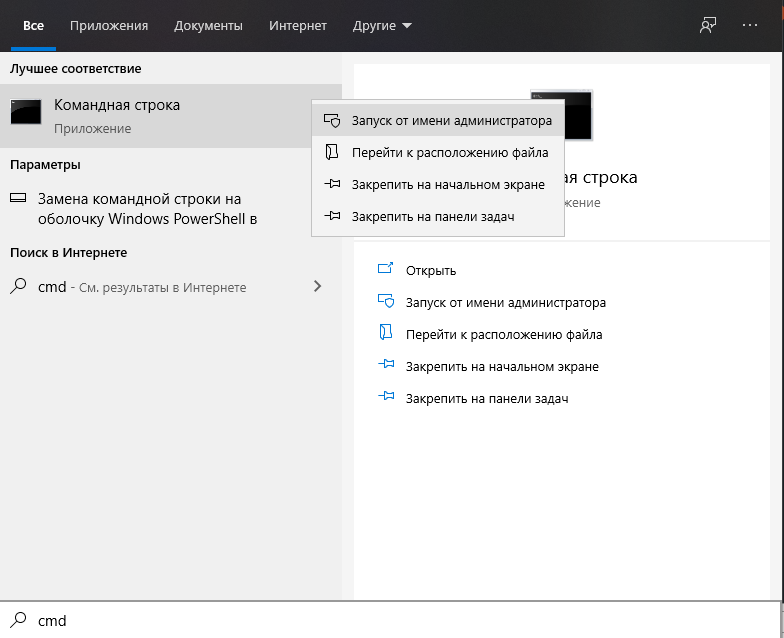
Paleistame „Black“ lange įveskite komandą „Grynasis vartotojo administratorius /Active: Taip“ ir paspauskite Enter.
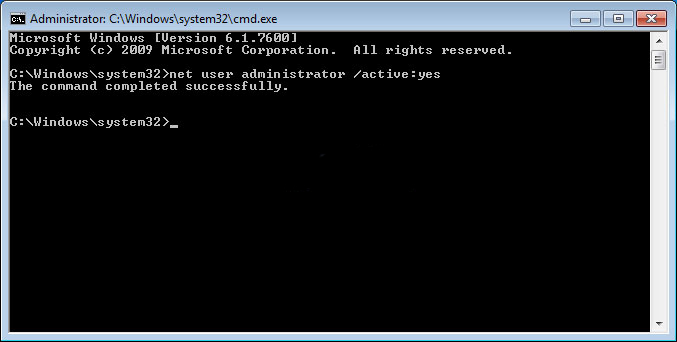
Uždarykite langą ir paleiskite kompiuterį iš naujo. Jei išvardytos parinktys nedavė rezultato, pabandykite išspręsti problemą, ribojant prieigą prie tikslinių aplankų, tikrindami programinės įrangos leidimų prieinamumą, kartu su paralelinėmis parodomis tinkamais nuokrypiais.
Septintajai OS versijai procedūra atliekama pagal šias taisykles:
- Sistemoje raskite failo elementą ar aplanką, prieigą prie kurios ribotos. Naudodamiesi pele, atidarykite neprieinamo aplanko „savybes“, kur eiti į „saugos“ kategoriją ir pasirinkite „Papildomai“.
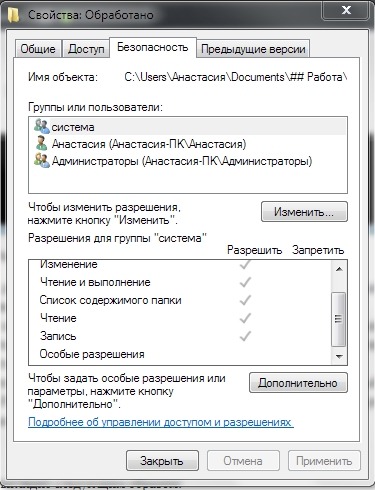
- Lange, kuris atidarytas, viršutinėje skirtukų eilutėje, eikite į elementą pavadinimu „Savininkas“, spustelėkite mygtuką „Keisti“ puslapio apačioje.
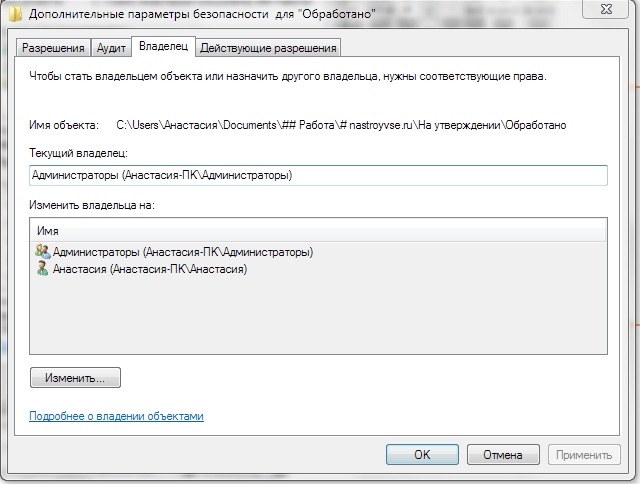
- Kaip naujas savininkas, turėsite pasirinkti „administratorių“ ir patvirtinti paspausdami mygtukus „Taikyti“ ir „OK“, paspausdami mygtukus.

- Sistema grąžins vartotoją į skirtuką Sauga, kur jums reikės spustelėti mygtuką „Keisti“, pasirinkite vartotojų „Administrator“ sąraše, eikite į skirtuką „Resolve“ apatiniame lango srityje, Įdėkite varneles priešais visus taškus ir spustelėkite „Taikyti“ ir „Gerai“.
Aštuntosios ir 10 „Windows“ versijų procedūra atrodo taip:
- Mes vykdome pirmąją ankstesnės instrukcijos pastraipą.
- Atsidariusiame lange randame eilutę „Savininkas“, spustelėkite „Keisti“.
- Naujo lango apačioje pasirinkite „Papildomai“, toliau „Paieška“.
- Paieškos rezultatuose turite rasti ir pažymėti eilutę „All“, paspauskite mygtuką „Gerai“.
- Vartotojas atidarys kitą langą, kuriame reikia paspausti Gerai.
- Programa grąžins vartotoją prie lango „Papildomi„ Regedit “saugos parametrai“, kur jums reikia spustelėti „Taikyti“ ir „Gerai“.
- Grįžkite į saugos skirtuką ir patvirtinkite pakeitimus naudojant mygtuką „Pakeisti“, pažymėkite eilutę „Administratoriai“ ir įdėkite varneles priešais visas pozicijas stulpelyje „Resolve“.
- Patvirtinkite veiksmus nuosekliai paspaudus mygtukus „Taikyti“ ir „OK“.
Aprašytos operacijos leis atlikti reikiamus veiksmus aplanke, kuriam prieiga buvo apribota sistema.
Jei aprašytos manipuliacijos yra sunkios vartotojui, trečiajai vakarėlių komunalinės paslaugos gali padėti atidaryti prieigą prie tikslinių aplankų. Viena populiariausių ir lengviausių programų yra nemokama „Unckloker“ programa. Norėdami naudoti programos funkcijas, pakanka ją įkelti ir įdiegti į kompiuterį, pasirinkite objektą, kurio negalima atlikti tinkami veiksmai, paspauskite jį tinkamu mygtuku. Programos lange turėsite pasirinkti veiksmą ir patvirtinti jį naudodami komandą „Gerai“. Procedūra baigta tuo, prieiga prie objekto turi būti atkurta.
Apibendrinti
Norėdami pašalinti problemas, susijusias su prieiga prie tikslinių aplankų, pabandykite sistemingai patikrinti kompiuterį, ar nėra virusų, arba dar geriau, įdiekite antivirusinį įrankį su automatiniu atnaujinimu, kuris pašalina galimybę užkrėsti kompiuterį, kuris blokuoja užkrėstos informacijos gavimą įrenginyje, Veikite tik su veiksmais ir to, apie kuriuos žinote. Klaida, susidedanti iš prieigos prie tikslinių objektų apribojimų.

